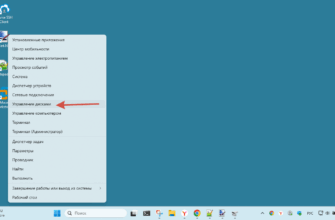- Как исправить поврежденные записи реестра в Windows 10
- Шаг 1: Создайте резервную копию реестра
- Шаг 2: Используйте System File Checker (SFC)
- Шаг 3: Используйте команду DISM
- Шаг 4: Очистите реестр с помощью стороннего программного обеспечения
- Шаг 5: Перезагрузите компьютер
- Советы по исправлению поврежденных записей реестра
- Часто задаваемые вопросы
- Что такое поврежденные записи реестра?
- Безопасно ли использовать сторонние программы для очистки реестра?
- Может ли исправление реестра ускорить компьютер?
- Нужно ли дополнительно создавать резервную копию данных?
- Как часто нужно чистить реестр?
- Заключение
Исправление поврежденных записей реестра в Windows 10 может показаться сложной задачей, но на самом деле это довольно просто. Первым делом создайте резервную копию реестра, чтобы избежать возможных проблем. Затем используйте встроенные инструменты Windows, такие как System File Checker (SFC) и команда DISM , чтобы найти и устранить ошибки в реестре. Наконец, перезагрузите компьютер, чтобы применить изменения. Следуя этим шагам, вы сможете восстановить производительность и стабильность вашего ПК без лишних усилий.
В этой статье мы подробно рассмотрим инструменты которые помогут исправить реестр windows 10.
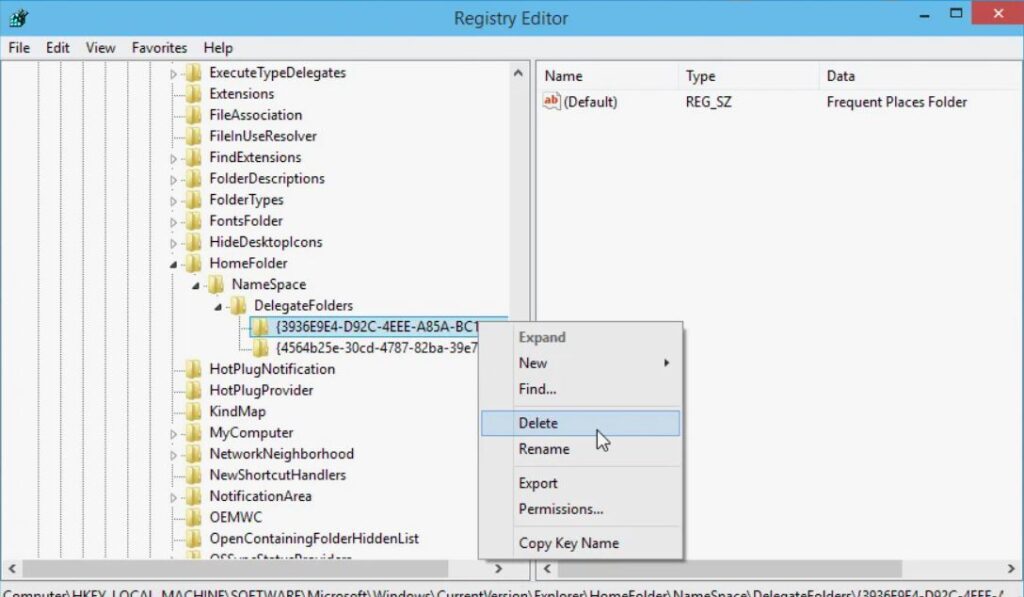
Как исправить поврежденные записи реестра в Windows 10
Реестр — это база данных, которая хранит важные настройки операционной системы. Если записи реестра повреждены или отсутствуют, это может вызывать проблемы с производительностью, сбои программ и даже зависания системы. Ниже мы подробно разберем, как исправить эти проблемы и вернуть ваш компьютер в рабочее состояние.
Шаг 1: Создайте резервную копию реестра
Перед тем как приступить к исправлению реестра, обязательно создайте его резервную копию. Это позволит вам восстановить систему, если что-то пойдет не так.
- Нажмите горячие клавиши Win + S , введите “regedit” и откройте Редактор реестра .
- В верхнем меню выберите Файл → Экспорт .
- Укажите имя файла и место для сохранения (например, внешний диск или облачное хранилище).
- Выберите параметр “Вся конфигурация реестра” и нажмите Сохранить .
Теперь у вас есть полная копия реестра, которую можно использовать для восстановления системы при необходимости.
Шаг 2: Используйте System File Checker (SFC)
System File Checker — это встроенный инструмент Windows, который сканирует и исправляет поврежденные системные файлы, включая записи реестра.
Откройте Командную строку с правами администратора. Для этого нажмите Win + S , введите “cmd” , затем выберите “Запуск от имени администратора” .
Введите команду:
sfc /scannow
и нажмите Enter .
Подождите, пока процесс завершится. Это может занять несколько минут. Инструмент автоматически исправит все найденные ошибки.
Если SFC не смог решить проблему, переходите к следующему шагу.
Шаг 3: Используйте команду DISM
Команда DISM (Deployment Image Servicing and Management) помогает восстановить целостность системных образов Windows, включая компоненты реестра.
В той же Командной строке введите следующую команду:
DISM /Online /Cleanup-Image /RestoreHealth
и нажмите Enter .
Дождитесь завершения процесса. Это может занять больше времени, чем SFC , так как команда проверяет более глубокие уровни системы.
После завершения работы DISM , повторите шаг с SFC , чтобы убедиться, что все ошибки исправлены.
Шаг 4: Очистите реестр с помощью стороннего программного обеспечения
Для более тщательной очистки реестра можно использовать надежные сторонние программы.
- Скачайте и установите популярное программное обеспечение, такое как CCleaner .
- Запустите программу и перейдите в раздел “Реестр” .
- Нажмите “Поиск проблем” , чтобы найти ошибки в реестре.
- После завершения сканирования нажмите “Исправить выбранные” . Программа предложит создать резервную копию изменений — обязательно согласитесь.
Будьте осторожны: используйте только проверенные программы от надежных разработчиков.
Шаг 5: Перезагрузите компьютер
После выполнения всех действий перезагрузите компьютер, чтобы применить изменения.
- Нажмите Пуск → Перезагрузка .
- После загрузки системы проверьте, исчезли ли проблемы, которые вас беспокоили.
Советы по исправлению поврежденных записей реестра
- Всегда создавайте резервную копию реестра перед внесением изменений.
- Используйте встроенные инструменты Windows, прежде чем пробовать стороннее ПО.
- Регулярно обновляйте Windows , чтобы предотвратить появление новых ошибок в реестре.
- Будьте осторожны с сторонними программами: скачивайте их только с официальных сайтов.
- Не вносите ручные изменения в реестр , если точно не знаете, что делаете.
Часто задаваемые вопросы
Что такое поврежденные записи реестра?
Это некорректные или отсутствующие элементы в базе данных реестра Windows, которые могут вызывать ошибки и снижать производительность системы.
Безопасно ли использовать сторонние программы для очистки реестра?
Да, если они от надежных разработчиков. Например, CCleaner — это популярный и безопасный инструмент.
Может ли исправление реестра ускорить компьютер?
Да, устранение ошибок в реестре может улучшить производительность системы, особенно если она замедлилась из-за поврежденных записей.
Нужно ли дополнительно создавать резервную копию данных?
Да, всегда создавайте резервную копию важных файлов, чтобы защитить их от потери в случае ошибок во время работы с реестром.
Как часто нужно чистить реестр?
Нет строгого графика, но рекомендуется выполнять очистку каждые несколько месяцев или при заметном снижении производительности.
Заключение
Исправление поврежденных записей реестра в Windows 10 может показаться задачей для профессионалов, но на самом деле это под силу каждому. Главное — соблюдать осторожность и следовать инструкциям. Создание резервной копии реестра — это обязательный шаг, который даст вам уверенность в безопасности системы.
Windows 10 предлагает мощные встроенные инструменты, такие как System File Checker и DISM , которые помогут устранить большинство проблем с реестром. Если требуется более глубокая очистка, доверьтесь проверенным сторонним программам, таким как CCleaner .
После выполнения всех шагов ваш компьютер должен работать быстрее и стабильнее. Регулярное обслуживание, как и техосмотр автомобиля, поможет поддерживать систему в отличном состоянии. Теперь, когда вы знаете, как справиться с проблемами реестра, действуйте уверенно и наслаждайтесь стабильной работой вашего ПК!
Понравилась статья?
Помогите Setiwik.ru создавать больше глубоких обзоров и новостей. Один клик и ваш вклад помогает держать серверы включёнными и авторов мотивированными!
Поддержать проектСпасибо, что вы с нами!